Windows 10da ayarlar cihazlar arasında nasıl senkronize edilir

Windows 10
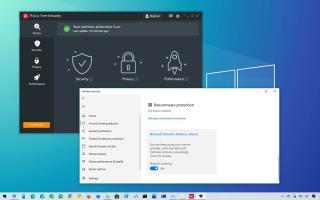
Windows 10'da Microsoft, cihazınızdan kötü amaçlı yazılımları taramak, tespit etmek ve kaldırmak için ücretsiz Microsoft Defender Antivirus yazılımını eklemeye devam ediyor. Ancak, birçok kullanıcı Symantec'in Norton Antivirus , AVG, Avira, BitDefender , McAfee ve diğerleri gibi üçüncü taraf güvenlik yazılımlarını yüklemeyi tercih ediyor .
Pek çok uygun alternatif olmasına rağmen, her kötü amaçlı yazılıma karşı tam korumayı garanti edecek bir virüsten koruma yazılımı yoktur ve bu soruna yardımcı olmak için Microsoft Defender Antivirus, "Periyodik tarama" adlı bir özellik sunar.
Periyodik tarama yalnızca üçüncü taraf bir virüsten koruma yazılımı çalıştıran cihazlarda kullanılabilir ve etkinleştirildiğinde, Microsoft Defender Virüsten Koruma devre dışı kalır, ancak yüklediğiniz diğer virüsten koruma yazılımının algılayamadığı tüm tehditleri düzenli aralıklarla tarar ve kaldırır. .
Bu kılavuzda , fazladan bir güvenlik katmanı eklemek için halihazırda yüklü bir üçüncü taraf antivirüsünüz varsa Windows 10 cihazlarınızda Periyodik taramayı etkinleştirme adımlarını öğreneceksiniz .
Windows 10'da Periyodik tarama nasıl etkinleştirilir
Windows 10'a üçüncü taraf bir virüsten koruma yazılımı ekledikten sonra "Periyodik taramayı" etkinleştirmek için şu adımları kullanın:
Windows Güvenliği'ni açın .
Virüs ve tehdit korumasına tıklayın .
Microsoft Defender Antivirus seçenekleri ayarını tıklayın .
Periyodik tarama geçiş anahtarını açın .
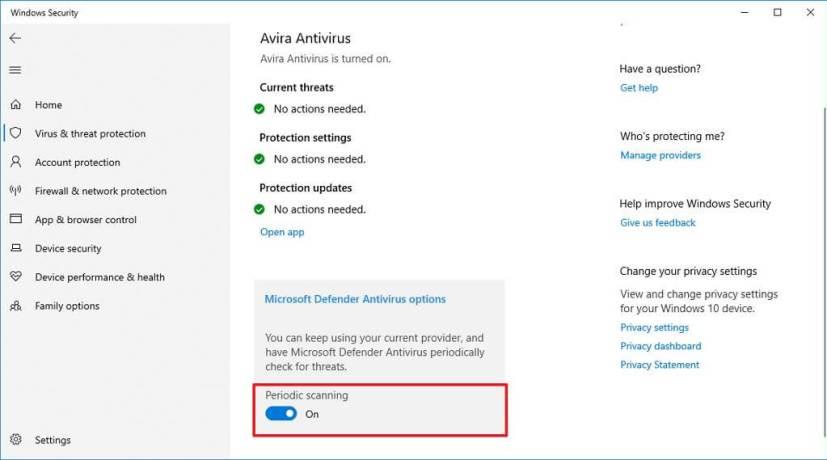
Microsoft Defender Antivirus Periyodik tarama ayarları
Aygıtta Periyodik tarama etkinleştirildiğinde, Windows 10, performans ve pil ömrü üzerindeki etkiyi en aza indirmek için taramaların en uygun zamanlarda çalıştırıldığından emin olmak için Otomatik Bakım özelliğini kullanır.
Microsoft Defender Antivirus, bulduğu kötü amaçlı yazılımları otomatik olarak algılayıp kaldırsa da, Eylem Merkezi'nde, virüsten koruma yazılımında görüntüleyebileceğiniz ve buna göre ek eylemler gerçekleştirebileceğiniz yeni tehditle ilgili bir bildirim alırsınız.
Windows 10'da Periyodik tarama nasıl devre dışı bırakılır
Cihazınızda “Periyodik taramayı” devre dışı bırakmak için şu adımları kullanın:
Windows Güvenliği'ni açın .
Virüs ve tehdit korumasına tıklayın .
Microsoft Defender Antivirus seçenekleri ayarını tıklayın .
Periyodik tarama geçiş anahtarını kapatın .
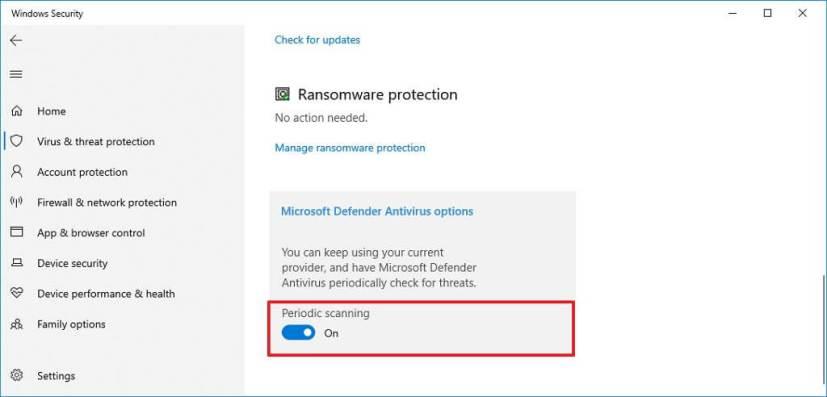
Microsoft Defender Antivirus Periyodik taramayı devre dışı bırak
Adımları tamamladıktan sonra, Windows 10 varsayılan virüsten koruma yazılımı, üçüncü taraf bir güvenlik çözümü kullanırken tehditleri taramaya çalışmaz.
Microsoft Defender Antivirus Periyodik tarama, cihazınızda zaten yüklü olan başka bir virüsten koruma çözümü kullandığınızda Windows 10'u daha güvenli hale getirmek için yalnızca ekstra bir güvenlik katmanı sağlamayı amaçlar.
Windows 10
Windows 11, monitör bağlantısına bağlı olarak pencere konumunu hatırlayabilir ve özelliğin nasıl etkinleştirileceğini veya devre dışı bırakılacağını burada bulabilirsiniz.
Windows 10'da artık Ayarlar'ı kullanarak bir bölümün sürücü harfini değiştirebilirsiniz. USB, ekstra sürücü veya ikincil sürücü için nasıl burada.
Windows 10 artık dahili sabit sürücüler için sıcaklığı gösterebilir ve Diskleri ve Birimleri Yönet ile bilgilerin nasıl kontrol edileceğini burada bulabilirsiniz.
Windows 11'de saat dilimini değiştirmek için Ayarlar > Saat ve dil > Tarih ve saat bölümüne gidin ve saat ayarlarını değiştirin. Daha fazla burada.
Windows 11'de Ethernet sorunlarını gidermek için Ayarlar > Ağ ve internet > Gelişmiş ağ ayarları'nı açın ve Ağ sıfırlama'yı tıklayın.
Oyunlar için Windows 11 Otomatik HDR'yi etkinleştirmek için Ayarlar > Sistem > Ekran > HDR'ye gidin ve HDR ve Otomatik HDR Kullan'ı açın.
Windows 11'de bir ağ paylaşımlı klasörüne erişmek için Dosya Gezgini > Ağ > Bilgisayar adı'na gidin, kimlik doğrulaması yapın ve paylaşılan klasöre erişin.
Windows 10, görev çubuğunu ekranın herhangi bir tarafına (alt, üst, sol ve sağ) taşımanıza izin verir ve bunu yapmanın iki yolu vardır.
Windows 10, masaüstü arka plan resimlerini Arka Plan, Temalar, Dosya Gezgini'nden değiştirmenize olanak tanır. Hatta monitör başına görüntü ayarlayabilirsiniz. İşte nasıl.
Evet, Windows 11'de Çoklu Görev ayarları sayfalarından Yapış düzenlerini etkinleştirebilir veya devre dışı bırakabilirsiniz ve bunun nasıl yapılacağı aşağıda açıklanmıştır.
Windows 11 veya 10'da Xbox uygulaması aracılığıyla oyunları yüklemek üzere farklı bir yükleme klasörü veya sürücü konumu seçmek için Oyun yükleme seçeneklerini kullanın.
Windows 10'da yüksek CPU ve disk kullanımını düzeltmek için “Aygıt Güç Modu Ayarlarına Saygı Göster” özelliğini etkinleştirin ve nasıl yapılacağı burada.
Windows 10, uygulamaları ve oyunları yüklemek için varsayılan konumu değiştirme ve yer açmak için uygulamaları başka konumlara taşıma ayarlarına sahiptir. İşte nasıl.
Windows 11 güç modunu değiştirmek için Ayarlar > Sistem > Güç'e gidin ve pil ömrünü veya performansı iyileştirecek modu seçin.
Artık Ayarlar uygulamasından bilgisayar donanımınızı ve Windows 10 ayrıntılarını kontrol edebilir ve kopyalayabilirsiniz. İşte nasıl.
Windows 11'de, Lively Wallpaper uygulamasını kullanarak masaüstünde canlı duvar kağıtları ayarlarsınız ve işte nasıl yapılacağı.
Artık kişisel Google Celenar veya Outlook Takviminizi iş için Outlook'un web sürümüne ekleyebilirsiniz. İşte nasıl.
Hızlı Ayarlar düğmesi eksikse veya daha fazla öğe eklemek istiyorsanız, Windows 11'de bu adımları kullanabilirsiniz.
Android telefonunuzun ana ekranında özel bir resim, fotoğraf galerisi dönüşü veya bir veya daha fazla çarpıcı Bing görüntüsü ayarlamak için duvar kağıdı seçeneklerini değiştirmek üzere Microsoft Başlatıcı ayarlarına erişme adımları.
Kuruluş verilerinizi belirli bir uygulamaya yapıştıramıyorsanız, sorunlu dosyayı kaydedin ve verilerinizi yeniden yapıştırmayı deneyin.
Microsoft Rewards ile Windows, Xbox ve Mobile platformlarında nasıl en fazla puan kazanabileceğinizi öğrenin. Hemen başlayın!
Windows 10
Skyrim'in sinir bozucu sonsuz yükleme ekranı sorununu çözerek daha sorunsuz ve kesintisiz bir oyun deneyimi sağlamanın etkili yöntemlerini öğrenin.
HID şikayetli dokunmatik ekranımla aniden çalışamaz hale geldim. Bilgisayarıma neyin çarptığı konusunda hiçbir fikrim yok. Eğer bu sizseniz işte bazı düzeltmeler.
PC'de canlı web seminerlerini kaydetmenin yararlı yollarını öğrenmek için bu kılavuzun tamamını okuyun. Windows 10, 8, 7 için en iyi web semineri kayıt yazılımını, üst ekran kaydediciyi ve video yakalama araçlarını paylaştık.
iPhone'unuzu bilgisayara bağladıktan sonra karşınıza çıkan açılır pencerede yanlışlıkla güven butonuna tıkladınız mı? Bu bilgisayara güvenmemek istiyor musunuz? Ardından, daha önce iPhone'unuza bağladığınız bilgisayarların güvenini nasıl kaldıracağınızı öğrenmek için makaleyi okuyun.
Ülkenizde akış için mevcut olmasa bile Aquaman'i nasıl yayınlayabileceğinizi bilmek ister misiniz? Okumaya devam edin ve yazının sonunda Aquaman'in keyfini çıkarabileceksiniz.
Bir web sayfasını kolayca PDF olarak nasıl kaydedeceğinizi öğrenin ve web içeriğini çevrimdışı erişim ve paylaşım için taşınabilir PDF dosyalarına dönüştürmek için çeşitli yöntem ve araçları keşfedin.
PDF belgelerinize not ekleyin - Bu kapsamlı kılavuz, bir PDF belgesine farklı yöntemlerle not eklemenize yardımcı olacaktır.




























